Cet article vous montrera comment Créez une discussion de groupe dans Teams et nommez-la . Microsoft Teams est une plate-forme de communication développée par Microsoft qui est désormais intégrée aux appareils Windows. Il offre de nombreuses fonctionnalités, le chat de groupe étant l'une d'entre elles. Continuez à lire cet article pour savoir comment créer et nommer une discussion de groupe dans Teams.

Comment créer une discussion de groupe dans Teams et la nommer ?
Suivez ces étapes pour créer une discussion de groupe dans Teams et nommer la discussion :
- Ouvrez Microsoft Teams et sélectionnez le Nouvelle discussion option.
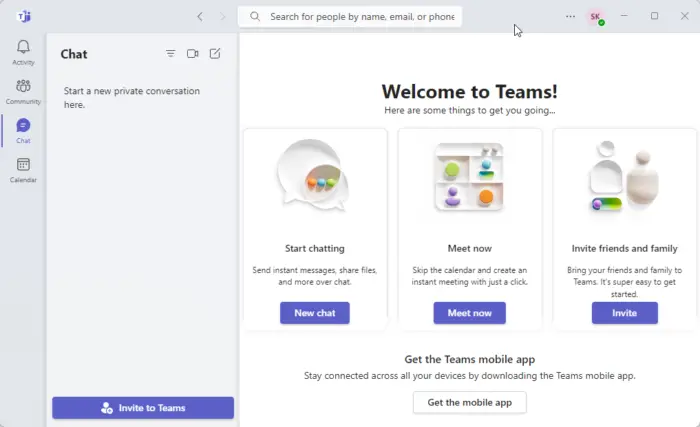
- Puis clique Ajouter un nom de groupe et tapez un nom pour votre discussion de groupe.
- Sous le Pour , entrez le nom, l'adresse e-mail ou le numéro de téléphone des personnes que vous souhaitez inclure dans le groupe.
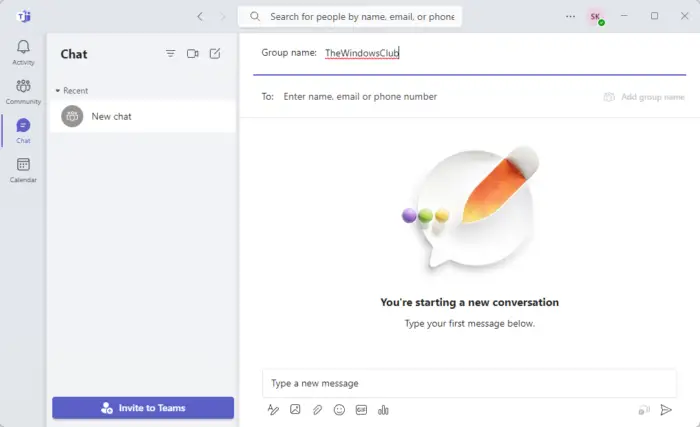
- Enfin, saisissez un message et appuyez sur Entrer pour terminer la création du groupe.
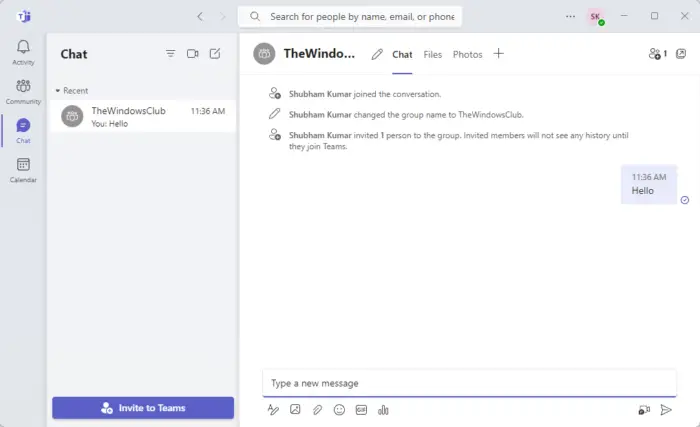
Nous espérons que ces étapes ont pu vous aider.
Lire: Comment partager votre écran dans Microsoft Teams
Comment créer un canal de chat dans Microsoft Teams ?
Ouvrez l'application Teams, accédez à l'onglet Teams et sélectionnez l'équipe pour laquelle vous souhaitez créer un canal. Cliquez sur Plus d'options en plus du nom de l'équipe. Cliquez ensuite sur le menu déroulant à côté d'Ajouter un canal et donnez un nom et une description à votre canal de discussion. Enfin, choisissez les paramètres de confidentialité et cliquez sur Créer.
Comment créer un groupe dans MS Teams ?
Pour créer un groupe dans Teams, ouvrez l'application et cliquez sur l'option Nouveau chat. Sélectionnez Ajouter un nom de groupe, saisissez un nom, puis ajoutez des personnes. Enfin, envoyez un message pour terminer le processus de création.














